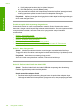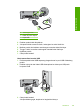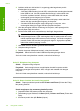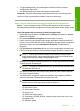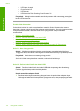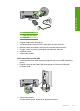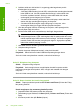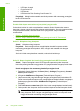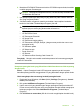User Guide
6. Masukkan CD-ROM HP Photosmart ke drive CD-ROM komputer Anda, kemudian
mulailah program Pemasangan.
Catatan Jika program Setup tidak muncul, cari berkas setup.exe dalam drive
CD-ROM dan klik dua kali.
7. Ikuti petunjuk pada layar dan petunjuk yang diberikan pada Panduan Mulai Di
Sini yang menyertai produk.
8. Jika Anda masih mengalami masalah pemindaian, hapus aplikasi tambahan
berikut ini dari daftar Tambah/Hapus Program, jika ada.
Perhatian Jika komputer diproduksi oleh HP atau Compaq, jangan hapus
aplikasi apa pun selain yang dicantumkan di bawah ini.
• HP Imaging device functions
• HP Document Viewer
• HP Photosmart Essential
• HP Image Zone
• HP Photo and imaging gallery
• HP Photosmart, Officejet, Deskjet, (dengan nama produk dan nomor versi
perangkat lunak)
• HP Software update
• HP Share ke web
•Pusat Solusi HP
•HP Director
• HP Memories Disk Greeting Card Creator 32
Penyebab: Mungkin ada masalah saat Anda pertama kali memasang perangkat
lunak HP Photosmart.
Komponen perangkat lunak yang dibutuhkan tidak ditemukan atau tidak terpasang
dengan benar
Solusi: Hapus Perangkat Lunak HP Photosmart sepenuhnya dari komputer
kemudian pasang kembali menggunakan CD yang disertakan dengan produk Anda.
Untuk menghapus dan memasang kembali perangkat lunak
1. Pada baris fungsi Windows, klik Start (Mulai), Settings (Pengaturan), Control
Panel (Panel Kendali).
2. Klik ganda Add/Remove Programs (Tambah/Hapus Program).
3. Hapus semua hal yang berhubungan dengan perangkat lunak pemindaian HP.
Pesan muncul pada komputer untuk menghidupkan kembali setelah menghapus
beberapa program dari daftar Add/Remove Programs (Tambah/Hapus
Program).
4. Pilih Click here to restart later (Klik di sini untuk menghidupkan kembali nanti).
Kesalahan 177
Mengatasi masalah